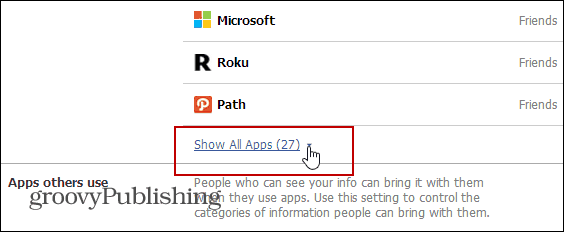Nasvet za spletno zasebnost: prekličite dostop aplikacij do Twitterja in Facebooka
Zasebnost Facebook Twitter / / March 18, 2020
Aplikacije delujejo za dostop do vaših podatkov na Twitterju in Facebooku. Seveda jih morate pooblastiti, vendar gre za enkratno obravnavo in pogosto pozabljene.
Veliko aplikacij se zanašanje na dostop do vaših podatkov na Twitterju in Facebooku. Seveda jih morate pooblastiti, da dostopajo do nje, vendar gre za enkratno pogodbo in pogosto pozabljeno. Kdaj ste zadnjič pregledali seznam aplikacij?
Včeraj sem šel po svojem Twitter in Facebook profilu in ugotovil, da obstaja kopica aplikacij, ki jih ne uporabljam več, in do njih več ne potrebujejo dostopa do podatkov. Spodaj je prikazano, kako lahko odstranite dostop do aplikacij na teh dveh priljubljenih družabnih omrežjih.
Prekličite dostop do aplikacije na Twitterju
Če še niste, se prijavite v svoj Twitter profil in kliknite ikono zobnika v zgornjem desnem kotu profila in izberite Nastavitve.
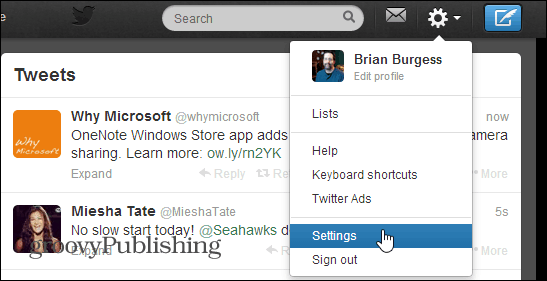
Nato na seznamu v levem podoknu izberite Aplikacije.
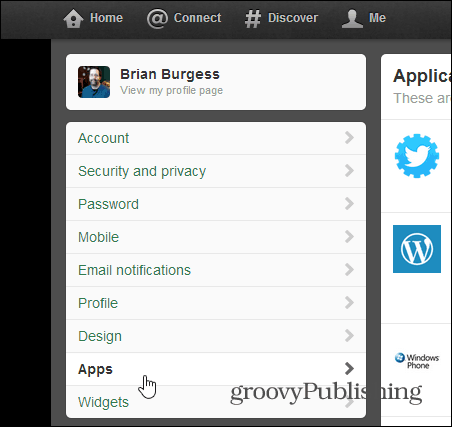
Zdaj na desni strani boste videli seznam aplikacij, ki imajo dostop do vašega Twitter računa. Če tega še nikoli niste storili, vas ne bo presenetilo število aplikacij, do katerih ste v preteklih letih dobili dostop.
Pojdite po seznamu in preprosto kliknite gumb Prekliči dostop.
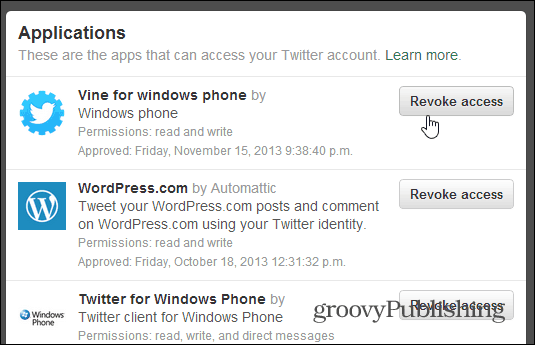
Če si premislite o aplikaciji, lahko Razveljavi preklic dostopa, vendar bo to možnost le, ko ste na zaslonu aplikacij.
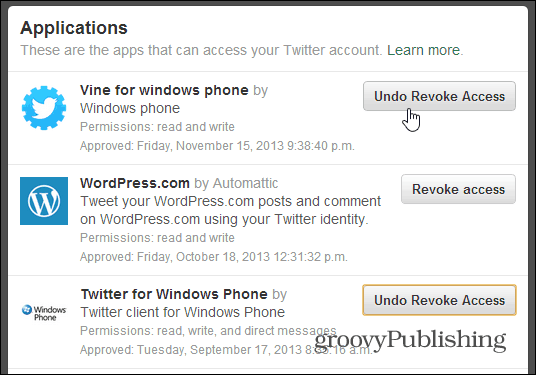
Prekličite dostop do aplikacije na Facebooku
Odstranitev dostopa do aplikacije v Facebooku zahteva še nekaj korakov, če pa veste, kam morate iti, je preprosto. Kliknite ikono zobnika v zgornjem desnem kotu in izberite Nastavitve računa.
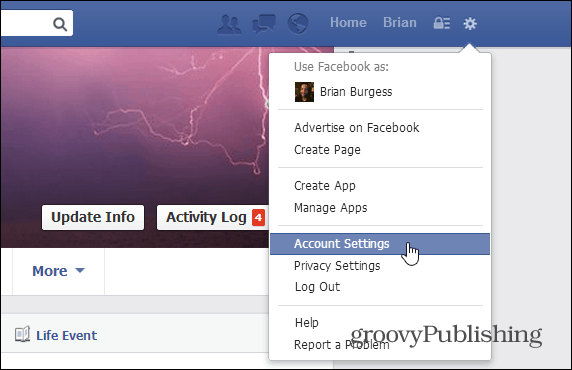
Nato na strani Splošne nastavitve računa na levi plošči izberite Aplikacije.
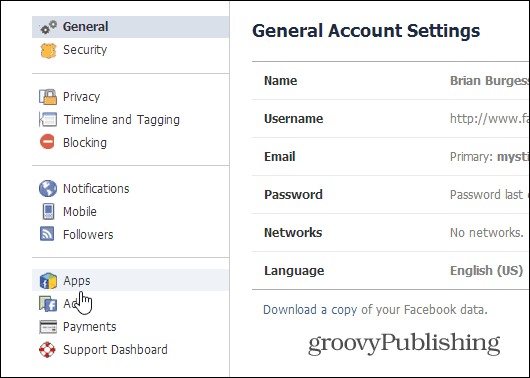
Seznam aplikacij, ki ste jim v preteklih letih omogočili dostop do svojega profila. Facebook vam omogoča nekoliko več nadzora nad temi aplikacijami. Kliknite Uredi, če si želite ogledati, kaj aplikacija potrebuje, njeno vidnost, kaj lahko počne in še več. Na dnu, v razdelku Pravni, ga lahko odstranite.
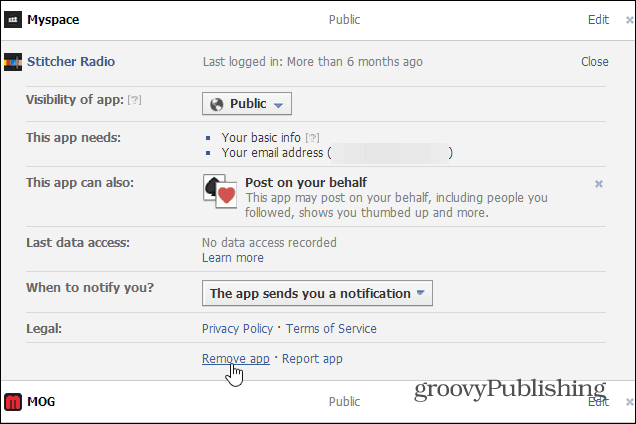
Ali pa preprosto kliknite »X« poleg gumba »Uredi«.
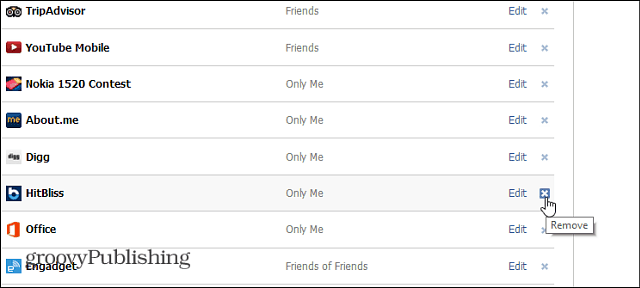
Nato preverite, da ga želite odstraniti, in z aplikacijo lahko izbrišete vse dejavnosti, ki ste jih imeli na Facebooku.
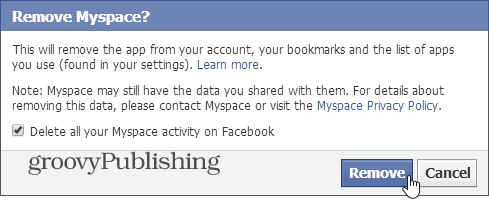
Če ste velik uporabnik Facebooka, obstaja velika verjetnost, da boste imeli do svojega profila veliko aplikacij. Zato na dnu strani kliknite povezavo in prikažite vse aplikacije.